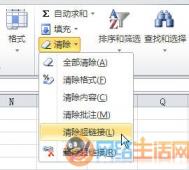Excel怎么做超链接
Excel怎么做超链接,这个问题的解决方法有很多,但是简单快速且美观的的方法却不多,如果你想知道Excel超链接怎么做简单快速,在这里给大家介绍一种超级快速且美观的函数方法。
操作步骤
第一步、.打开Excel软件,这里给大家介绍两种快速启动Excel的方法。
1、在桌面建立Excel图片,双击启动
2、是按住Ctrl启动Excel,进入安全模式

第二步、导入需要工作tulaoshi的超链接。确定需要工作的区域,设置好静态链接的的单元格格式,鼠标右键点击单元格,进入设置单元格格式按钮,对字体居中,颜色进行设置,当然这只是为啦美观,自己可以设置。


第三步、.函数快速设置超级链接。手动单元格输入函数=hyperlink() ,这个英文代表超链接的意思,而后面的括号是确定哪一个单元格里面的内容要设置函数。笔者在这里设置的是单元格B2的内容超链接。如图所示

第四步、.批量处理超链接。要想所有的连接都插入超链接的方法,把鼠标放置C2单元格的右下角,直到鼠标变成一个十字架的形状(当然我这里哟截图的话,鼠标变动看不到的,大家可以自己尝试一下),然后再按住Ctrl(ctrl的用法就是让所有的单元格函数按照C2的函数变动)往下拉,你所配置的B列单元格的超链接都会在相对应的C列单元格中出现。如图所示。

第五步、.最麻烦的超链接添加。点击表格上面的超链接添加,就会弹出一个界面,上面有要显示的文字内容和地址这两项,这里的两项都添加连接就行了。如图所示,我添加百度的超链接。

如何快速删除Excel中重复数据
在日常实际生活应用中,需要在大量数据中找到并删除重复数据,可以应用Excel 2007中的重复工具,完成对大量重复数据进行快速删除和修改。本例以Excel 2007为实例操作平台。

第一步、找到重复数据:首先打开需要操作的excel文件,并选中需要整理的重复数据区域,然后选择开始选项卡中的条件格式。

第二步、在Excel 2007下拉菜单中选择突出显示单元格规则/重复值(如图所示)

第三步、在弹出的重复值对话框中选择一个合适的显示样式,以便突出显示重复值,后单击确定,就是可以看到重复值已被高亮显示了。


第四步、删除重复值:在Excel 2007中找出重复数值后(突出显示重复值),单击切换到数据选项卡。

第五步、选择删除重复项,在弹出的删除重复项对话框中勾选需要去除重复值的列,最后单击确定,重复的数据就被删除了。


第六步、还可以用查找、替换的功能完成对重复数据的修改。
(本文来源于图老师网站,更多请访问https://m.tulaoshi.com/ejc/)
第七步、选中需要修tulaoshi.com改的数据区域,使用(CTRL+F),输入要查找的内容和替换为,使用全部替换。实现对重复数据的修改。

注意事项
在删除重复项值的时候需要对包含重复值的列进行操作。
Excel中如何批量取消超链接
Excel中如果带有超链接,最简单直接的办法就是选中单元格,单击右键选择取消超链接,但这样只能一个单元格一个单元格地操作,如果数量巨大,成百上千个单元格需要取消超链接,工作量就非常大,需要考虑如何批量取消超链接!
(本文来源于图老师网站,更多请访问https://m.tulaoshi.com/ejc/)方法一:选择性粘贴
第一步、选中需要取消超链接的所有单元格;

第二步、单击鼠标右键,选择复制;

第三步、选中任一空白单元格,单击鼠标右键,选择选择性粘贴;

第四步、在弹出的对话框中选择数值,点击确定;


第五步、再把原来带有超链接的单元格删掉就OK了;如果数据量太大,嫌删除太麻烦的,可以新建一个工作簿,把复制的内容直接选择性粘贴至新的工作簿,再保存就可以了;

方法二:宏方法
第一步、打开视图选项,选择宏,下拉框中选择录制宏;

第二步、输入宏名;

第三步、点击宏-查看宏-选中相应的宏-编辑;


第四步、在弹出的宏编辑器中,输入相应代码,具体为:
Sub ZapHyperlinks()
Cells.Hyperlinks.Delete
End Sub
其中,第一行和第三行是自带的不变,把中间的内容修改为上面的Cells.Hyperlinks.Delete,就可以了,然后关闭编辑器;

第五步、点击宏-查看宏-执行,超链接批量取消完成;